Hvordan Fixer Jeg Video Lag på Windows 11?

For at løse video lag problemer på Windows 11, opdater dine grafikdrivere til den nyeste version og deaktiver hardwareacceleration.
Søger du efter, hvordan man øger internethastigheden? Nå, det er helt fair. Hvem har ikke brug for et hurtigere internet. I disse dage er god internethastighed altafgørende for at få vigtige ting gjort. Det gælder både personlige forhold (som internetbank, betaling af regninger osv.) og forretning (når du arbejder hjemmefra). Lande som Finland og Spanien har erklæret adgang til internettet for en grundlæggende menneskerettighed. Det giver mening, fordi det er blevet så centralt for, hvordan mennesker fører deres liv.

Forbedring af forbindelseshastigheder kan gøre en enorm forskel for at forbedre livskvaliteten. Og der er et par tweaks, som enhver kan prøve for at forbedre deres internethastighed. De involverer ikke skift til en ny udbyder eller opgradering af internetplanen.
Folk tror ofte, at langsomme internethastigheder er deres internetudbyders skyld. Men mange ting kan påvirke en forbindelse, herunder systemindstillinger, aldrende hardware og DNS-servere.
Før vi begynder:
1. Spar lidt tid og følg nedenstående tips, der kan hjælpe med at øge internetoverførselshastigheden.
2. Husk på, at ikke alle disse tips vil være relevante for alle, men de kan hjælpe dig.
3. Sørg også for at tage en forbindelseshastighedstest på speedcheck.org, før du anvender nogen af rådene nedenfor. På den måde er der et referencepunkt at arbejde ud fra for at se, om løsningen hjalp eller ej.
Indhold
6 måder at øge din internethastighed i dag
1. Flyt routeren til et andet sted
Den nemmeste løsning er at flytte rundt på routeren og se om det forbedrer signalet. Der er mange ting, der kan forstyrre et trådløst signal, herunder:
Prøv at flytte routeren til et højt, centralt sted i huset, som en bogreol i gangen. På den måde kan signalet nå alle rum i huset. Hvis det er nødvendigt, kan det også være en god idé at investere i nogle WiFi-signalforstærkere og placere dem nogle strategiske steder.
2. Udskift routeren og/eller skift til et andet frekvensbånd
Hvis routeren er ved at komme lidt sammen i årevis, er det måske tid til en udskiftning.
Sørg for, at din router understøtter samme frekvens og bredbåndsforbindelse som internetabonnementet. Hvis planen understøtter et 2,4 GHz frekvensbånd og ADSL2+ bredbånd , så skal routeren også. Ellers vil det bremse tingene, hvilket sker med ældre, forældede modeller.
På den note, prøv at skifte til 5G i indstillingerne på routeren, hvis det er muligt. En masse andre enheder arbejder på 2,4 GHz-frekvensen, hvilket også kunne give en masse interferens for WiFi.
3. Tjek Softwaredatabrug
Tjek hver enhed for software, der bruger data. Det er mest behageligt på en pc med Windows 10 eller tilsvarende. Så skal du kun åbne task manager og se, hvilke applikationer der bruger netværket.
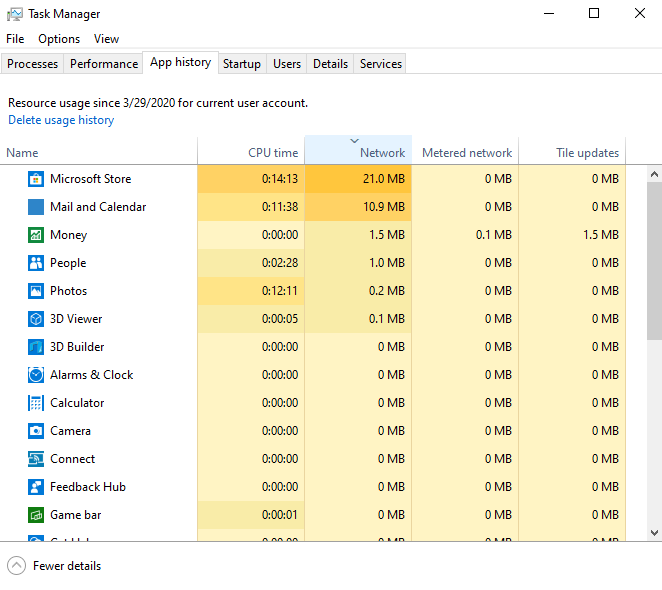
Tingene varierer lidt for mobiler afhængigt af mærke og model. Men normalt er processen også relativt smertefri for smartphones. Find appindstillingerne eller appinfosektionen i indstillingsmenuen, og se på dataforbruget for hver app.
4. Brug en VPN-server tæt på hjemmet
I dag bruger de fleste privatlivsbevidste mennesker et virtuelt privat netværk (VPN) . Og selvom VPN nogle gange kan bremse en forbindelse, er der tilfælde, hvor de kan hjælpe med at fremskynde den. Til det har du selvfølgelig brug for et premium VPN-abonnement, der har mange servere i forskellige lande.
Der er to hovedmåder, de kan hjælpe med at fremskynde en internetforbindelse:
1. Båndbredderegulering: Mange internetudbydere anvender shaping eller båndbredderegulering baseret på nogle forhold. For eksempel, hvis nogen streamer video eller overfører filer over et peer-to-peer-netværk. VPN'er skjuler trafikken af netværksforbindelser, selv fra internetudbyderen. Så hvis internetudbyderen ikke kan se typen af trafik, så kan de ikke forme eller drosle den.
2. Dårlig ISP-routing: Internetudbydere har forskellige årsager til den måde, de dirigerer trafik på, men det resulterer ikke altid i den mest effektive rute for brugerne. Overvind det med en VPN ved at skifte til en server i nærheden, der kan tvinge en mere direkte vej.
5. Skift DNS-servere
Domænenavnesystemet er ligesom internettets køreplan eller telefonbog. Det logger hver eksisterende IP-adresse. DNS-servere gemmer ofte brugte IP-adresser, så dem, der forbinder via serveren, kan indlæse dem hurtigere.
De fleste internetudbydere giver deres klienter en DNS-server, men disse er ikke altid effektive. Skift til en anden DNS-server kan være en hurtig og nem måde at øge hastigheden på en internetforbindelse. Her er nogle flere detaljer om, hvordan det fungerer, samt hvordan man gør det trin for trin.
6. Opdater firmwaren
 Routere modtager regelmæssige opdateringer, men de fleste mennesker glemmer dem eller indser det ikke engang. Opdatering af firmwaren kan hjælpe med at undgå forældede og inkompatible indstillinger. For at gøre det skal du gå over til routerproducentens websted og se efter den seneste opdatering til din model.
Routere modtager regelmæssige opdateringer, men de fleste mennesker glemmer dem eller indser det ikke engang. Opdatering af firmwaren kan hjælpe med at undgå forældede og inkompatible indstillinger. For at gøre det skal du gå over til routerproducentens websted og se efter den seneste opdatering til din model.
Konklusion
Det er normalt at forvente de båndbreddehastigheder, du betaler for, og at blive skuffet over en langsom og plettet forbindelse. Men det er ikke altid udbyderens skyld. Og selvom det er det - er der nogle løsninger. Prøv nogle af disse tips og se, om de kan hjælpe med at få forbindelsen hurtigere.
For at løse video lag problemer på Windows 11, opdater dine grafikdrivere til den nyeste version og deaktiver hardwareacceleration.
Vi har brugt lidt tid med Galaxy Tab S9 Ultra, og den er den perfekte tablet til at parre med din Windows PC eller Galaxy S23.
Lær hvordan du fremhæver tekst med farve i Google Slides appen med denne trin-for-trin vejledning til mobil og desktop.
Mange nyhedsartikler nævner det "mørke web", men meget få diskuterer faktisk, hvordan man får adgang til det. Dette skyldes hovedsageligt, at mange af de hjemmesider, der findes der, huser ulovligt indhold.
Indstil timere til Android-apps og hold brugen under kontrol, især når du har vigtigt arbejde, der skal gøres.
At vide, hvordan man ændrer privatlivsindstillingerne på Facebook på en telefon eller tablet, gør det lettere at administrere din konto.
Lær alt om PIP-tilstand i Google Chrome, og hvordan du aktiverer det for at se videoer i et lille billede-i-billede-vindue, ligesom du kan på dit TV.
Hav det sjovt i dine Zoom-møder med nogle sjove filtre, du kan prøve. Tilføj en halo eller se ud som en enhjørning i dine Zoom-møder med disse sjove filtre.
Opdag hvordan du nemt og hurtigt kan aktivere mørk tilstand for Skype på din Windows 11 computer på mindre end et minut.
Så, du har fået fat i denne slanke og kraftfulde enhed, og det er stort set alt, hvad du har drømt om, ikke? Men selv de bedste gadgets har brug for en pause.






